はじめに
自社でナレッジ共有するのに良いのが無いか探して「Knowledge」に辿り着きました。
要件は以下の通りで、Knowledgeはこれらを満たしていました。
- 無料であること
- 記事の投稿範囲を指定できること
- 簡単に投稿できること
- 文字やURL、画像を簡単に入れ込むことができること
- 今風であること(大事)
- 携帯やタブレットで操作がし易いこと
インストール環境
- centOS7
- java 1.8
- tomcat 8.5.14
- Knowledge 1.8.1
※SELinux、iptables共にOFFの漢仕様でいきます
インストール
Javaのインストール
Javaがインストールされているか確認します。
Java1.8以降が入っていれば、Javaのインストールは不要です。
rpm -qa | grep java
Java1.8を探します
yum search java | grep 1.8
Java1.8のインストール
yum install -y java-1.8.0-openjdk-devel.x86_64
Javaのインストール結果確認
# rpm -qa | grep java-1.8
java-1.8.0-openjdk-devel-1.8.0.131-0.b11.el6_9.x86_64
java-1.8.0-openjdk-1.8.0.131-0.b11.el6_9.x86_64
java-1.8.0-openjdk-headless-1.8.0.131-0.b11.el6_9.x86_64
Javaのバージョン確認
java -version
openjdk version "1.8.0_131"
OpenJDK Runtime Environment (build 1.8.0_131-b11)
OpenJDK 64-Bit Server VM (build 25.131-b11, mixed mode)
メモ:上記で1.8以外はバージョンの切り替えが必要です。
alternatives --config java
Tomcatのインストール
参考にさせていただきました!
http://qiita.com/nyao/items/8ad51a56638e646b2ec1
ユーザを作成します
useradd -s /sbin/nologin tomcat
Tomcat8以上が必要なので、確認をします。
yum search tomcat8
yumに居ないので、直接落とします。
wget http://ftp.kddilabs.jp/infosystems/apache/tomcat/tomcat-8/v8.5.14/bin/apache-tomcat-8.5.14.tar.gz
解凍します。
tar -xzvf apache-tomcat-8.5.14.tar.gz
フォルダを移動します
mv apache-tomcat-8.5.14 /usr/local/tomcat
フォルダの権限変更
chown -R tomcat:tomcat /usr/local/tomcat
vi /etc/systemd/system/tomcat.service
[Unit]
Description=Apache Tomcat 8
After=syslog.target network.target
[Service]
User=tomcat
Group=tomcat
Type=oneshot
PIDFile=/usr/local/tomcat/tomcat.pid
RemainAfterExit=yes
ExecStart=/usr/local/tomcat/bin/startup.sh
ExecStop=/usr/local/tomcat/bin/shutdown.sh
ExecReStart=/usr/local/tomcat/bin/shutdown.sh;/usr/local/tomcat/bin/startup.sh
[Install]
WantedBy=multi-user.target
権限変更
chmod 755 /etc/systemd/system/tomcat.service
サービスに登録
systemctl enable tomcat
開始テスト
systemctl stop tomcat
systemctl start tomcat
systemctl status tomcat
ポートを許可
firewall-cmd --add-port=8080/tcp
アクセスしてみましょう
http://tomcat入れたサーバのアドレス:8080
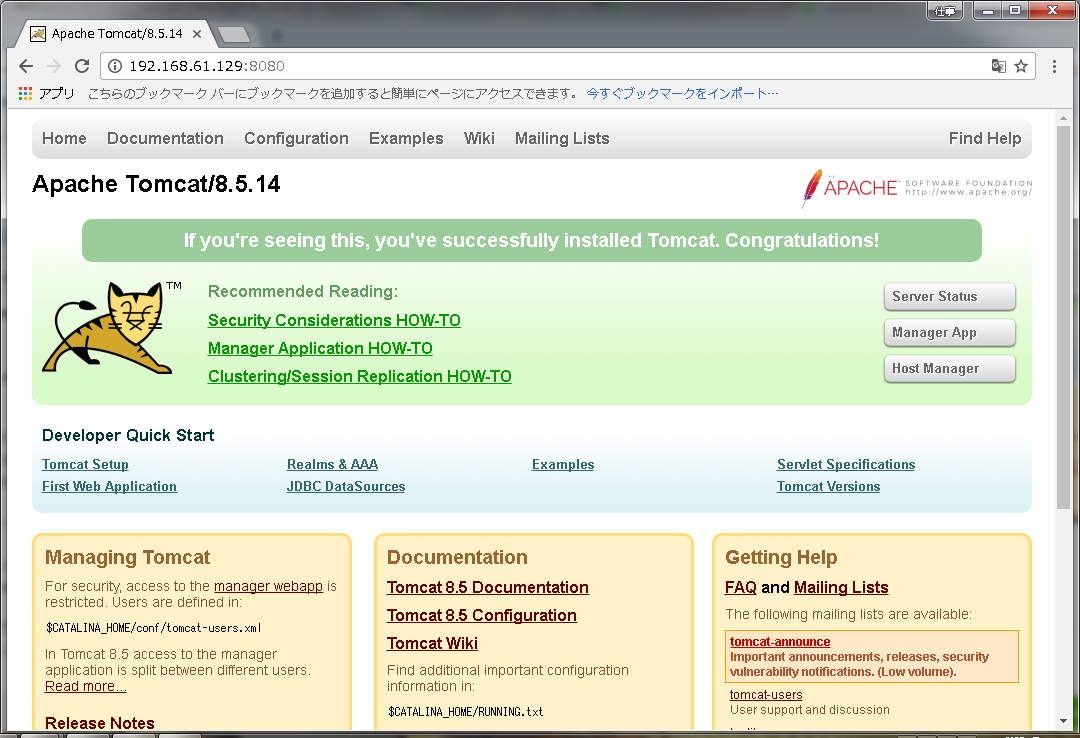
Knowledgeのインストール
Webページを配置するフォルダに移動
cd /usr/local/tomcat/webapps
warファイルをゲットします
wget https://github.com/support-project/knowledge/releases/download/v1.8.1/knowledge.war
サービスを再起動します
systemctl restart tomcat
さっそくアクセスしてみましょう。初回は表示されるまで結構時間がかかります。
http://tomcat入れたサーバのアドレス/knowledge
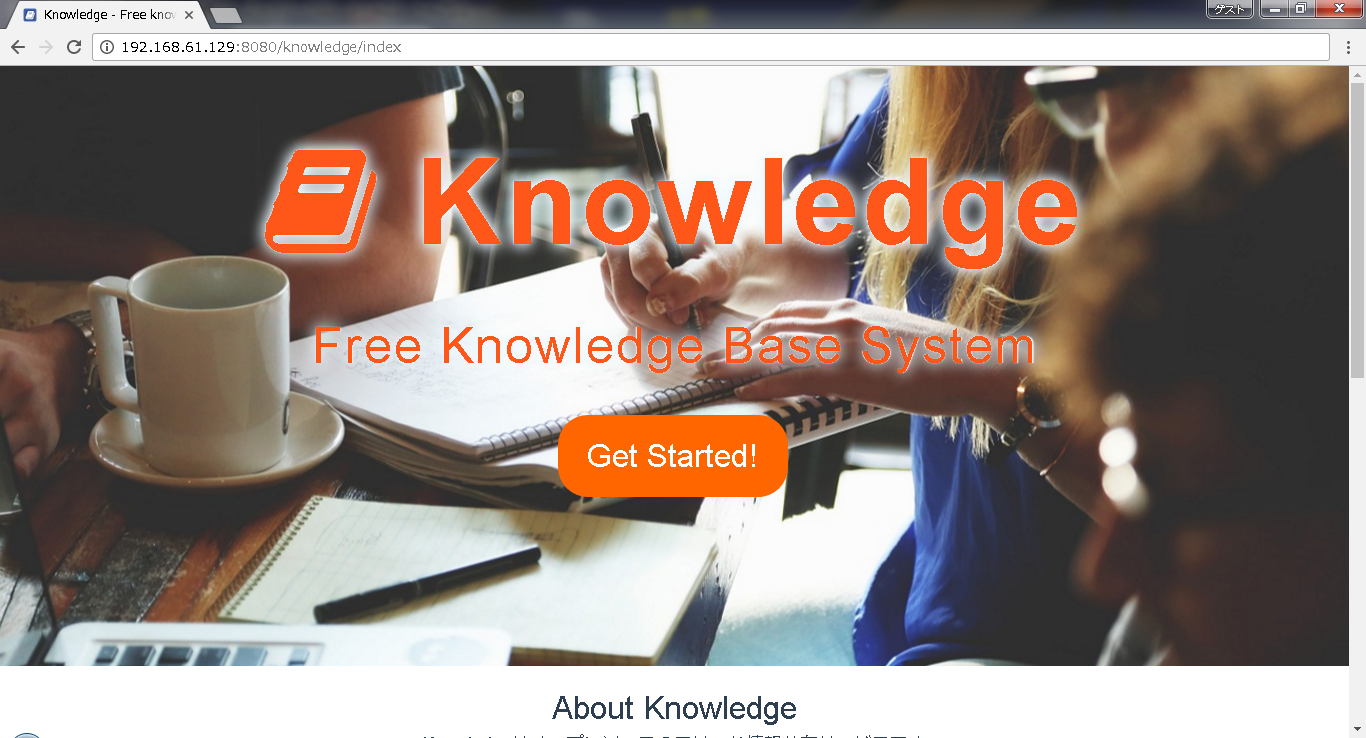
あとは公式URLに従って設定を行います。
https://information-knowledge.support-project.org/initial-setup-ja